Redis是一个常用的键值对数据库。本篇分享一下如何轻松在睿江云上实现基于windows的redis开发环境。 登录睿江云 点击右上角登录框 进入登录页面,输入账号密码登录 进入控制台,选择节点创建虚机 新建云主机
Redis是一个常用的键值对数据库。本篇分享一下如何轻松在睿江云上实现基于windows的redis开发环境。
登录睿江云
点击右上角登录框

进入登录页面,输入账号密码登录

进入控制台,选择节点创建虚机

新建云主机
进入下一步,创建一台实验的云主机,点击“云服务器管理”。简单选择节点,配置等即可完成云主机创建。
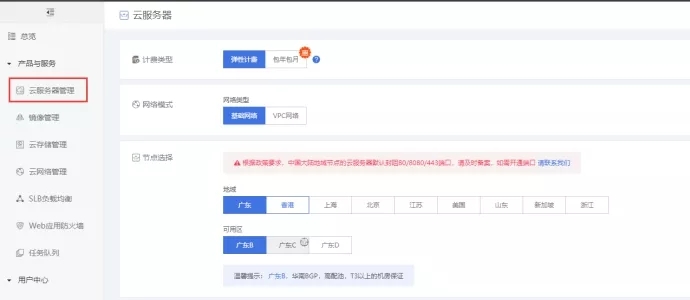
最后要记得确认订单哦。
部署redis
1下载redis
Windows redis GitHub地址:
https://github.com/MicrosoftArcHive/redis

点击releases, 可以看到redis各发行版信息。
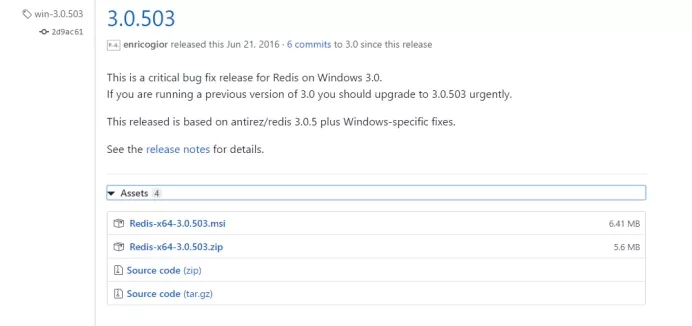
Redis-x64-<版本号>.msi是redis的MSI软件包,则Redis作为Windows服务安装。
Redis-x64-<版本号>.zip是Redis的二进制压缩包,可以直接执行。
Source code是源码包,不做解释了。
补充版本说明
Redis的版本控制使用标准做法:major.minor.patchlevel。偶数表示稳定发行版,例如1.2、2.0。奇数的子版本是非稳定的发行版,例如2.9.x。

2 安装redis
我们下载了MSI软件包和二进制压缩包,展示两种部署方式
2.1 MSI安装Redis
MSI安装步骤很简单,配置项不多:

选择安装路径,同时勾选添加到系统环境变量:

选择端口,一般默认即可
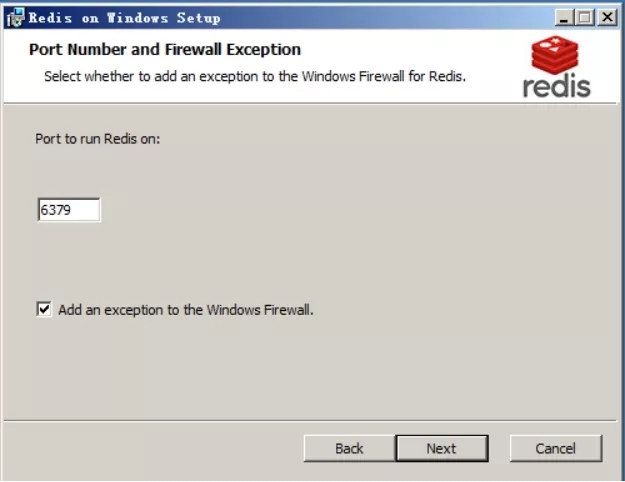
设置内存限制,如果开发测试,则1G足够
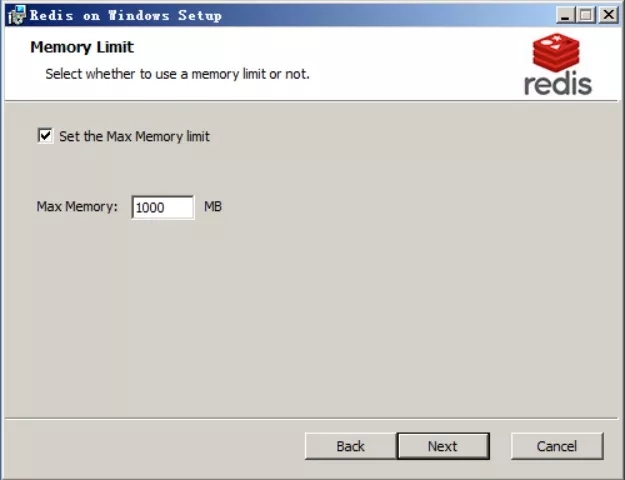
点击安装
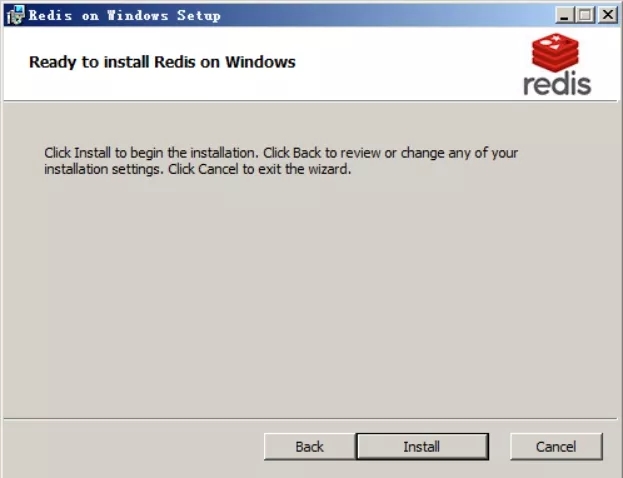
等待安装完成即可。

安装完成后,可以看到防火墙顶部多了一天Redis的入站规则,并且Redis服务也是开启状态。
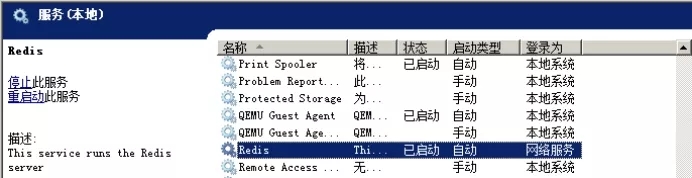
配置更新后,可以系统“服务”重启Redis,也可以使用命令。
redis-server —service-stop

2.2 二进制部署Redis
解压Redis-x64-3.0.504.zip
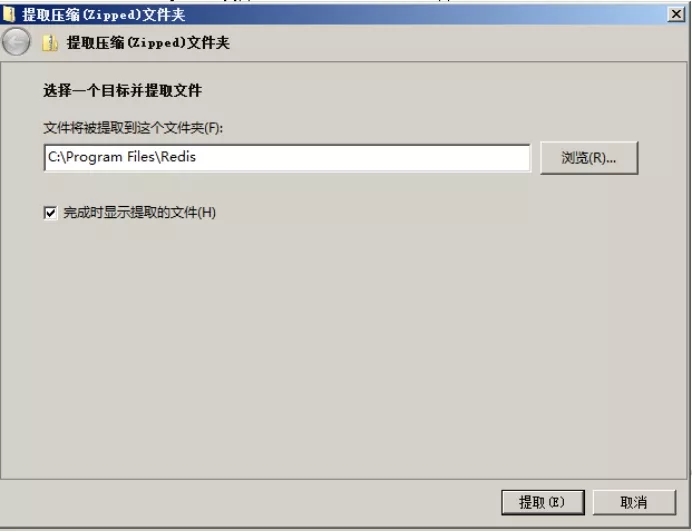
为了调用方便,加入系统环境变量


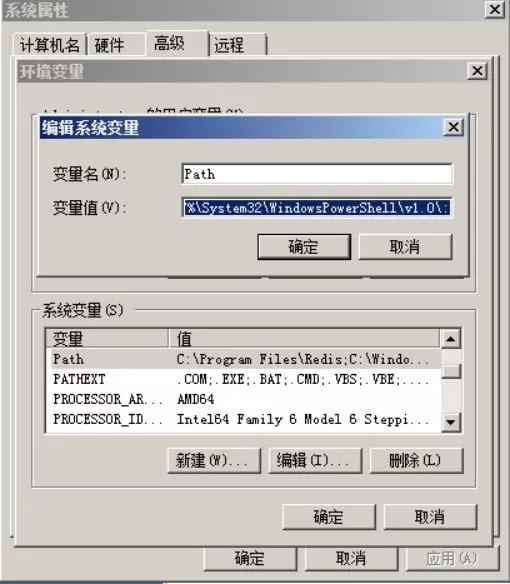
打开powershell或者 cmd窗口,输入“redis-server”,即可打开Redis服务

虽然启动简单,但是不支持后台启动,还好二进制也支持以服务形式安装。
redis-server —service-install redis.windows.conf —loglevel verbose

无异常输出,则安装成功,然后我们启动redis。
redis-server —service-start
![]()
卸载也很简单。
redis-server —service-uninstall
![]()
进阶:我们可以通过不同的参数控制启动多个Redis服务。
redis-server —service-install —service-name redisService1 —port 10001
redis-server —service-start —service-name redisService1
redis-server —service-install —service-name redisService2 —port 10002
redis-server —service-start —service-name redisService2
redis-server —service-install —service-name redisService3 —port 10003
redis-server —service-start —service-name redisService3

2.3 常用配置
| 配置项 | 配置参数 | 说明 |
|---|---|---|
| bind | 127.0.0.1 | 绑定地址:如果需要远程访问,可将此行注释 |
| port | 6379 | 端口,默认为6379 |
| dbfilename | dump.rdb | 数据文件 |
| dir | 数据文件目录 | 数据文件存储路径(提前创建/var/lib/redis目录),dir的默认值为./,表示当前目录 |
| logfile | redis.log | 设置日志文件 |
| databases | 16 | 设置redis数据库总量 |
| requirepass | 123456 | 设置使用密码 |
| maxmemory | 1000000 | 设置最大内存限制 |
注意:不推荐对原始的redis.conf文件进行修改,推荐重新建一个配置文件进行修改,然后运行自己创建的配置文件
我简单配置了一下redis.windows.conf:
设置为本地访问
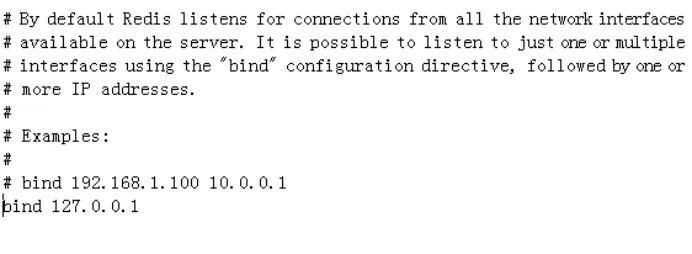
设置log文件

Windows不支持daemonize和pidfile参数, 系统服务更好地管理Redis服务。

最好加一个访问认证,Redis因为支持高并发,暴力破解的风险更大,所以要加强密码强度。

3 客户端登录测试
命令行客户端,并完成读写测试。
redis-cli.exe -h 127.0.0.1 -p 6379 -a requirepass
(-h 服务器地址 -p 指定端口号 -a 连接数据库的密码)
这样证明redis服务部署完成了。

睿江云官网链接:Https://www.eflycloud.com/home?from=RJ0036
--结束END--
本文标题: 轻松玩转windows之redis实战
本文链接: https://www.lsjlt.com/news/3270.html(转载时请注明来源链接)
有问题或投稿请发送至: 邮箱/279061341@qq.com QQ/279061341
下载Word文档到电脑,方便收藏和打印~
2024-05-03
2024-05-03
2024-05-03
2024-05-03
2024-05-03
2024-05-03
2024-05-03
2024-05-03
2024-05-03
2024-05-03
回答
回答
回答
回答
回答
回答
回答
回答
回答
回答
0